iOS开发UI篇-UIKit中的几个核心对象的介绍:【UIApplication,UIWindow,UIViewController,UIView(layer)】
一:UIApplication:单例(关于单例后面的文章中会详细介绍,你现在只要知道,单例在应用程序的整个生命周期中只有一个对象)。
App的启动过程
打开程序之后-》
- 1:Main函数
- 2:UIapplicationMain函数
- 3:初始化UIApplication(创建)
- 4:设置UIApplication代理和相应的代理属性
- 5:开启事件循环,监听系统事件
- 6监测info。plist文件,看看是否有Main.StoryBoard文件存在
有:/*****************************************华丽的分割线******************************************/
- 1:加载Main.StoryBoard
- 2:在StoryBoard上面创建一个UIwindow,
- 3:设置Window的根控制器
- 4:遍历控制器上面的所有子控件,没有则创建对应的控件
没有:/*****************************************华丽的分割线******************************************/
- 1:通过一个强引用创建UIWindow
- self.window = [[UIWindow alloc] init];
- 2:设置Window的frame为屏幕的bounds
- self.window.frame = [UIScreen mainScreen].bounds;
- 3:设置window的根控制器
- self.window.rootViewController = [[UIViewController alloc] init];
- 4:将window作为主窗口并且显示到界面上
- [self.window makeKeyAndVisible];
这里有一个非常重要但是很少有人去留意的地方,也是作为一个iOS程序员必须知道的,那就是Main函数,我们知道Main函数是一个程序的入口,那么在iOS开发中Main函数有哪些需要注意的地方呢:
- int UIApplicationMain(int argc, char *argv[], NSString *principalClassName, NSString *delegateClassName);
argc、argv:直接传递给UIApplicationMain进行相关处理即可
principalClassName:指定应用程序类名(app的象征),该类必须是UIApplication(或子类)。如果为nil,则用UIApplication类作为默认值
delegateClassName:指定应用程序的代理类,该类必须遵守UIApplicationDelegate协议
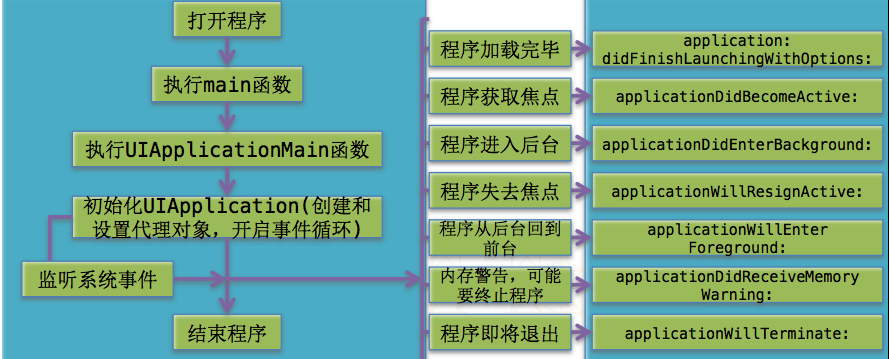
方法:
1 // app启动完成的时候调用
2
3 - (BOOL)application:(UIApplication *)application didFinishLaunchingWithOptions:(NSDictionary *)launchOptions {
4
5
6
7 NSLog(@"%s",__func__);
8
9
10
11 return YES;
12
13 }
14
15
16
17 // app即将失去焦点的时候调用
18
19 - (void)applicationWillResignActive:(UIApplication *)application {
20
21 NSLog(@"%s",__func__);
22
23 }
24
25
26
27 // app进入后台
28
29 - (void)applicationDidEnterBackground:(UIApplication *)application {
30
31 NSLog(@"%s",__func__);
32
33 // 保存一些数据
34
35
36
37 }
38
39
40
41 // app即将进入前台的时候调用
42
43 - (void)applicationWillEnterForeground:(UIApplication *)application {
44
45 NSLog(@"%s",__func__);
46
47 }
48
49
50
51 // app即将获取焦点的时候
52
53 // 当应用程序获取焦点的时候才能够与用户交互
54
55 - (void)applicationDidBecomeActive:(UIApplication *)application {
56
57 NSLog(@"%s",__func__);
58
59 }
60
61
62
63 // app关闭的时候调用
64
65 - (void)applicationWillTerminate:(UIApplication *)application {
66
67
68
69 }
70
71
72
73 // 监听内存警告
74
75 - (void)applicationDidReceiveMemoryWarning:(UIApplication *)application
76
77 {
78
79 NSLog(@"内存警告");
80
81 // 清楚图片缓存
82
83 }
84
85
UIApplication单例对象常用功能:
// 获取应用程序的象征
UIApplication *app = [UIApplication sharedApplication];
// 应用程序图片的提醒数字:(这里需要注册)
1 app.applicationIconBadgeNumber = 100;
2
3
4
5 // 创建通知对象
6
7 UIUserNotificationSettings *settings = [UIUserNotificationSettings settingsForTypes:UIUserNotificationTypeBadge categories:nil];
8
9
10
11
12
13 // 注册用户通知
14
15 [app registerUserNotificationSettings:settings];
// 联网状态 1 app.networkActivityIndicatorVisible = YES;
// 设置状态栏
1 app.statusBarHidden = NO; 2 3 app.statusBarStyle = UIStatusBarStyleLightContent;
- (BOOL)openURL:(NSURL*)url;
openURL:方法的部分功能有
1 打电话
2
3 UIApplication *app = [UIApplication sharedApplication];
4
5 [app openURL:[NSURL URLWithString:@"tel://10086"]];
6
7
8
9 发短信
10
11 [app openURL:[NSURL URLWithString:@"sms://10086"]];
12
13
14
15 发邮件
16
17 [app openURL:[NSURL URLWithString:@"mailto://12345@qq.com"]];
18
19
20
21 打开一个网页资源
22
23 [app openURL:[NSURL URLWithString:@"http://ios.itcast.cn"]];
24
25
二:UIWIndow
UIWindow是一种特殊的UIView,通常在一个app中至少会有一个UIWindow
iOS程序启动完毕后,创建的第一个视图控件就是UIWindow,接着创建控制器的view,最后将控制器的view添加到UIWindow上,于是控制器的view就显示在屏幕上了
一个iOS程序之所以能显示到屏幕上,完全是因为它有UIWindow
也就说,没有UIWindow,就看不见任何UI界面
添加UIView到UIWindow中两种常见方式:
- - (void)addSubview:(UIView *)view;
直接将view添加到UIWindow中,但并不会理会view对应的UIViewController
- @property(nonatomic,retain) UIViewController *rootViewController;
自动将rootViewController的view添加到UIWindow中,负责管理rootViewController的生命周期
常用方法
- - (void)makeKeyWindow;
让当前UIWindow变成keyWindow(主窗口)
- - (void)makeKeyAndVisible;
让当前UIWindow变成keyWindow,并显示出来
[UIApplication sharedApplication].windows
在本应用中打开的UIWindow列表,这样就可以接触应用中的任何一个UIView对象
(平时输入文字弹出的键盘,就处在一个新的UIWindow中)
[UIApplication sharedApplication].keyWindow
用来接收键盘以及非触摸类的消息事件的UIWindow,而且程序中每个时刻只能有一个UIWindow是keyWindow。如果某个UIWindow内部的文本框不能输入文字,可能是因为这个UIWindow不是keyWindow
view.window
获得某个UIView所在的UIWindow
UIWindow还有一个属性需要注意的,虽然我吗平时很少用到:
- @property(nonatomic) UIWindowLevel windowLevel;
对应de属性值:
- UIKIT_EXTERN const UIWindowLevel UIWindowLevelNormal;
- UIKIT_EXTERN const UIWindowLevel UIWindowLevelAlert;
- UIKIT_EXTERN const UIWindowLevel UIWindowLevelStatusBar;
三:UIViewController
控制器的创建
• 了解UIStoryboard对象,通过这个对象,就能加载storyboard文件 注意:必须要有storyboard,创建UIStoryboard对象才有意义,alloc init创 建UIStoryboard对象没有意义 1.1> instantiateInitialViewController:默认加载箭头指向的控制器
1.2> instantiateViewControllerWithIdentifier:根据标识在storyboard查找 控制器,并且创建。
○ 标识不能乱传,会报错的,必须storyboard有这个标识才行
通过xib创建控制器的view(空项目) • 首先得要有xib。
1 xib注意点:(演示没有的后果) 1> xib里面必须有一个view描述控制器的view,因为控制器的view 属性必须有值。 2> xib需要指定描述哪一个控制器,描述UIView不需要,因为xib里 面可以描述很多UIView,不能固定死,但是控制器就不一样了,一个 xib就用来描述一个控制器。 xib里面可能有很多view,需要拖线指明哪个是控制器的view
2 xib和storyboard的区别 storyboard已经指定了控制器的view,不需要我们管,xib需要我们 手动管理。
UIViewController启动过程
// 系统默认的做法:如果指定了storyboard或者xib,就会加载他们描述的控制器的view
1 - (void)loadView
2
3 {
4
5
6
7 }
8
9
10
11 - (UIView *)view
12
13 {
14
15 if (_view == nil) {
16
17 [self loadView];
18
19 [self viewDidLoad];
20
21 }
22
23 return _view;
24
25 }
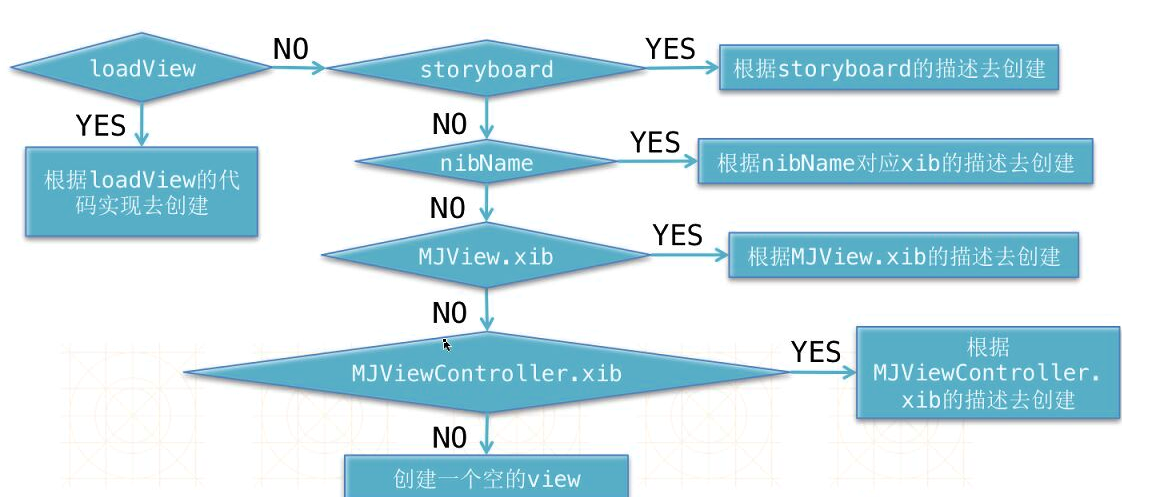
总之LoadView是我们自定义View的时候调用的,苹果提供这个方法的目的也就是这个,所以我们以后自定义View的时候不要在ViewDidLoad里面实现,因为ViewDidLoad的意思是View加载完毕以后调用,那么这个时候已经有一个View了,我们再去创建一个View,虽然可以,但是这不是浪费内存吗。
1 // 1.创建窗口
2
3 self.window = [[UIWindow alloc] initWithFrame:[UIScreen mainScreen].bounds];
4
5
6
7 // 设置窗口的颜色
8
9 self.window.backgroundColor = [UIColor purpleColor];
10
11
12
13 // 2.创建根控制器,在设置窗口的根控制器
14
15 UIViewController *vc = [[UIViewController alloc] init];
16
17
18
19 // 设置窗口的根控制器,底层会自动把根控制器的view添加到窗口上,并且让控制器的view有旋转功能
20
21 self.window.rootViewController = vc;
22
23
24
25 // 3.显示窗口
26
27 // makeKeyAndVisible:让窗口成为应用程序的主窗口,并且显示窗口
28
29 [self.window makeKeyAndVisible];
30
31
32
33 return YES;
34
35
生命周期:
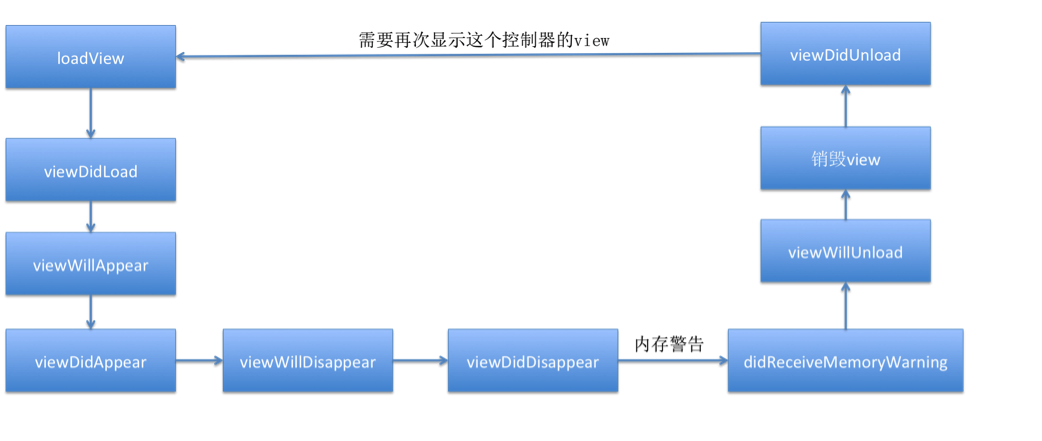
四:UIView(Layer)
控制器的view的创建
1> loadView作用:一般用来创建自定义的view
2> loadView什么时候调用:当控制器的view没有创建的时候,就会调用loadView 去创建控制器的view.
3> loadView使用注意:如果重写loadView里面没有创建控制器的view,就不能使 用self.view,会造成死循环。
注意:
重写loadView,不是不会加载xib了吗,控制器的view由loadView决定, loadView显示什么颜色,就是什么颜色。 loadView只是创建控制器View,并不能决定控制器的view的颜色。 理解loadView的调用时刻:第一次调用self.view,底层会调用LoadView 方法,创建控制器的view,这时候的view是LoadView的颜色,但是
vc.view.backgroundColor,是拿到控制器的view又设置一次颜色,把 LoadView设置的颜色给覆盖了。 在viewDidLoad也设置颜色,还是vc.view.backgroundColor决定,因为
vc.view view, view
loadView只是创建控制器View,并不能决定控制器的view的颜色。
vc.view.backgroundColor,是拿到控制器的view又设置一次颜色,把 LoadView设置的颜色给覆盖了。 在viewDidLoad也设置颜色,还是vc.view.backgroundColor决定,因为 vc.view就是获取控制器的view,只有控制器的view加载完成之后,才能获取 到,因此先调用viewDidLoad。
理解loadView的调用时刻:第一次调用self.view,底层会调用LoadView 方法,创建控制器的view,这时候的view是LoadView的颜色,但是
还有一个概念值得注意的,那就是Layer那么Layer事什么东西呢,他有什么用?他喝UIView又是什么关系?
UIView中属性与方法的详细解释:
- @interface UIView : UIResponder<NSCoding, UIAppearance, UIAppearanceContainer, UIDynamicItem>
1 /**
2
3 * 通过一个frame来初始化一个UI控件
4
5 */
6
7 - (id)initWithFrame:(CGRect)frame;
8
9
10
11 // YES:能够跟用户进行交互
12
13 @property(nonatomic,getter=isUserInteractionEnabled) BOOL userInteractionEnabled; // default is YES
14
15
16
17 // 控件的一个标记(父控件可以通过tag找到对应的子控件)
18
19 @property(nonatomic) NSInteger tag; // default is 0
20
21
22
23 // 图层(可以用来设置圆角效果\阴影效果)
24
25 @property(nonatomic,readonly,retain) CALayer *layer;
26
27
28
29 @end
30
31
32
33 @interface UIView(UIViewGeometry)
34
35 // 位置和尺寸(以父控件的左上角为坐标原点(0, 0))
36
37 @property(nonatomic) CGRect frame;
38
39
40
41 // 位置和尺寸(以自己的左上角为坐标原点(0, 0))
42
43 @property(nonatomic) CGRect bounds;
44
45
46
47 // 中点(以父控件的左上角为坐标原点(0, 0))
48
49 @property(nonatomic) CGPoint center;
50
51
52
53 // 形变属性(平移\缩放\旋转)
54
55 @property(nonatomic) CGAffineTransform transform; // default is CGAffineTransformIdentity
56
57
58
59 // YES:支持多点触摸
60
61 @property(nonatomic,getter=isMultipleTouchEnabled) BOOL multipleTouchEnabled; // default is NO
62
63 @end
64
65
66
67 @interface UIView(UIViewHierarchy)
68
69 // 父控件
70
71 @property(nonatomic,readonly) UIView *superview;
72
73
74
75 // 子控件(新添加的控件默认都在subviews数组的后面, 新添加的控件默认都显示在最上面\最顶部)
76
77 @property(nonatomic,readonly,copy) NSArray *subviews;
78
79
80
81 // 获得当前控件所在的window
82
83 @property(nonatomic,readonly) UIWindow *window;
84
85
86
87 // 从父控件中移除一个控件
88
89 - (void)removeFromSuperview;
90
91
92
93 // 添加一个子控件(可以将子控件插入到subviews数组中index这个位置)
94
95 - (void)insertSubview:(UIView *)view atIndex:(NSInteger)index;
96
97
98
99 // 交换subviews数组中所存放子控件的位置
100
101 - (void)exchangeSubviewAtIndex:(NSInteger)index1 withSubviewAtIndex:(NSInteger)index2;
102
103
104
105 // 添加一个子控件(新添加的控件默认都在subviews数组的后面, 新添加的控件默认都显示在最上面\最顶部)
106
107 - (void)addSubview:(UIView *)view;
108
109
110
111 // 添加一个子控件view(被挡在siblingSubview的下面)
112
113 - (void)insertSubview:(UIView *)view belowSubview:(UIView *)siblingSubview;
114
115
116
117 // 添加一个子控件view(盖在siblingSubview的上面)
118
119 - (void)insertSubview:(UIView *)view aboveSubview:(UIView *)siblingSubview;
120
121
122
123 // 将某个子控件拉到最上面(最顶部)来显示
124
125 - (void)bringSubviewToFront:(UIView *)view;
126
127
128
129 // 将某个子控件拉到最下面(最底部)来显示
130
131 - (void)sendSubviewToBack:(UIView *)view;
132
133
134
135 /**系统自动调用(留给子类去实现)**/
136
137 - (void)didAddSubview:(UIView *)subview;
138
139 - (void)willRemoveSubview:(UIView *)subview;
140
141
142
143 - (void)willMoveToSuperview:(UIView *)newSuperview;
144
145 - (void)didMoveToSuperview;
146
147 - (

